WinStart
Пользователю Windows 10
Функции импорта и экспорта избранного и других данных доступны в основном меню браузера: ••• → Параметры → Импортировать избранное и другие данные → Импортировать из другого браузера.
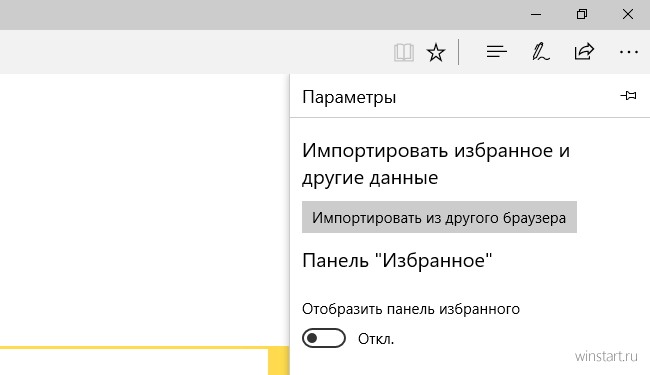
1. Для импорта закладок, журнала и других данных напрямую достаточно выбрать нужную программу из списка и кликнуть по кнопке Импортировать. Microsoft Edge самостоятельно обнаруживает наличие в системе других поддерживаемых интернет-обозревателей и включает в этот список. Под именем каждого браузера указывается перечень доступных к переносу данных.
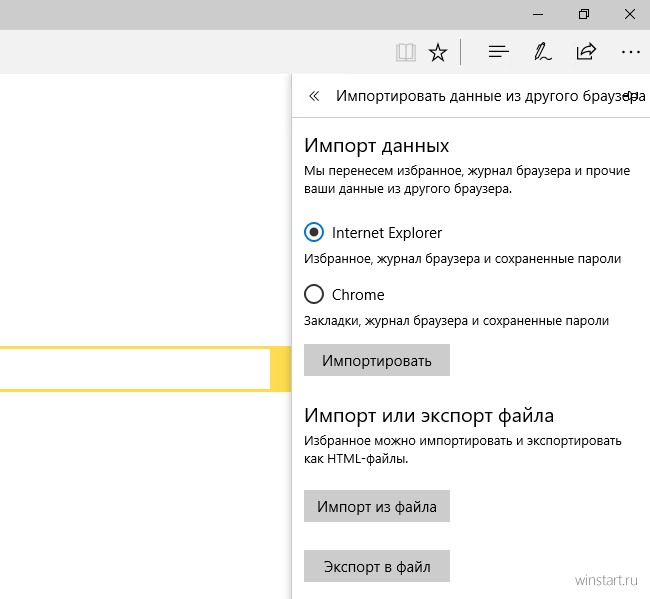
2. Если нужного вам браузера в списке не оказалось, попробуйте сначала экспортировать из него закладки в файл, а затем воспользоваться функцией Импорт из файла в Microsoft Edge, она доступна в том же меню ••• → Параметры → Импортировать избранное и другие данные → Импортировать из другого браузера.
3. Для переноса избранного Microsoft Edge в другой браузер служит функция Экспорт в файл, создающая HTML-файл со списком закладок, который затем можно использовать для импорта в другой программе.